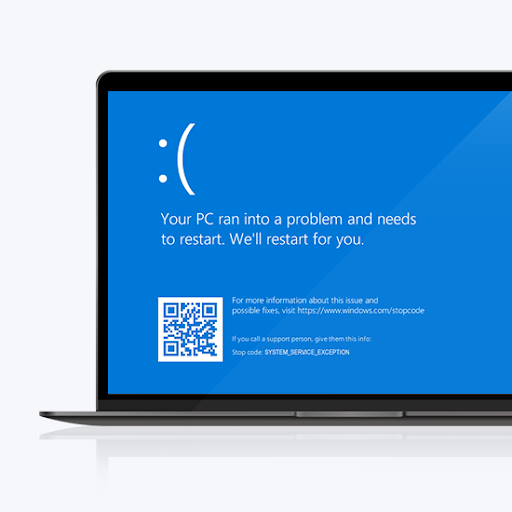Az alkalmazások a következő hibaüzenetet jeleníthetik meg: 'A program nem indul el, mert az api-ms-win-crt-runtime-l1-1-0.dll hiányzik a számítógépről.' A probléma megoldásához próbálja meg újratelepíteni a programot.
A teljes hibaprobléma ezt mondja: 'A program nem indul el, mert az api-ms-win-crt-runtime-l1-2-0.dll hiányzik a számítógépről. A probléma megoldásához próbálja meg újratelepíteni a programot.' hiba.
Hogyan lehet eltávolítani a bytefence anti-malware Windows 10 alkalmazást
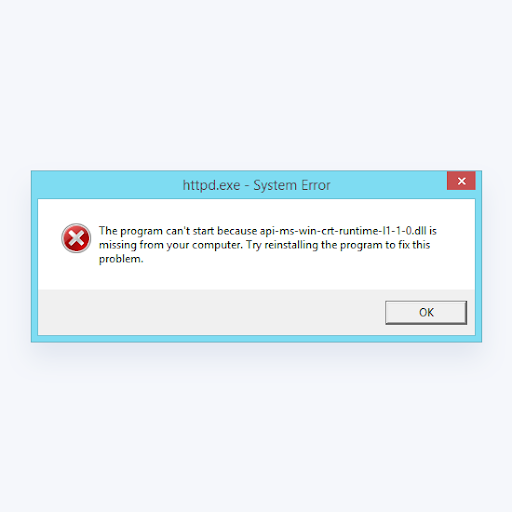
Egyetlen operációs rendszer sem tökéletes, és néha szerencsétlenségek történnek. Számos oka lehet annak, hogy miért hiányozhat az api-ms-win-crt-runtime-l1-1-0.dll fájl a Windows-eszközről: véletlenül törölte, egy harmadik féltől származó alkalmazás megzavarja, vagy soha nem töltötték le.
Ebből a cikkből megtudhatja, hogyan cserélheti le az api-ms-win-crt-runtime-l1-1-0.dll fájlt, és hogyan javíthatja ki a problémákat.
Mi az api-ms-win-crt-runtime-l1-1-0.dll fájl?
Először is érdemes megérteni, miért hiányzik egy api-ms-win-crt-runtime-l1-1-0.dll fájl, és miért hiányzik az api-ms-win-crt-runtime-l1-1-0.dll hiányzó hiba lép fel. Elterjedt, hogy a felhasználók olyan helyzetekkel találkoznak, amikor a szoftver a .dll fájlok hibái miatt nem működik.
A DLL-ek (Dynamic-Link Libraries) a Microsoft Corporation által megvalósított megosztott könyvtárak a Microsoft Windows rendszerben. A DLL fájlok ugyanolyan fontosak, mint az EXE kiterjesztésű fájlok, és a DLL archívumokat egyszerűen lehetetlen megvalósítani .exe kiterjesztésű eszközök nélkül.
Ha nem nyit meg egy programot vagy fájlt a Windows rendszerű számítógépén, akkor ezt látja ezt a hibát : A program nem indul el, mert az api-ms-win-crt-runtime-l1-1-0.dll hiányzik a számítógépről. A probléma megoldásához próbálja meg újratelepíteni a programot; azt rendkívül frusztráló lehet.
Az api-ms-win-crt-runtime-l1-1-0.dll fájlt tartalmazza Microsoft Visual C++ újraterjeszthető számára Vizuális Stúdió 2015. Amikor letölti és telepíti a szoftvert, el kell helyeznie a DLL fájlt a számítógép megfelelő könyvtárába, hogy segítse a program futtatását.
Bár az autentikus api-ms-win-crt-runtime-l1-1-0.dll fájl nem vírus, teljesen biztonságos, és egyes rosszindulatú személyek megpróbálhatják megtéveszteni Önt egy hamis DLL-lel. Ha ezt a hibát tapasztalja, ügyeljen arra, hogy ne töltse le a DLL-t semmilyen homályos, ismeretlen forrásból. Ezekben a fájlokban rosszindulatú programok lehetnek.
Amikor megjelenik az Api-ms-win-crt-runtime-l1-1-0.dll hiányzó hiba?
Ha a következő üzeneteket látja, akkor néhány probléma van az Api-ms-win-crt-runtime-l1-1-0.dll fájllal:
- 'A program nem indul el, mert az Api-ms-win-crt-runtime-l1-1-0.dll hiányzik a számítógépről'.
- 'Api-ms-win-crt-runtime-l1-1-0.dll hiányzik'.
- 'Api-ms-win-crt-runtime-l1-1-0.dll nem található'.
- 'Az Api-ms-win-crt-runtime-l1-1-0.dll hiányzik a számítógépről. A probléma elhárításához próbálja meg újratelepíteni a programot.'
- 'Az alkalmazás nem indult el, mert az Api-ms-win-crt-runtime-l1-1-0.dll nem található. Az alkalmazás újratelepítése megoldhatja a problémát.'
Olvass tovább : Hogyan kerüljük el a szoftveres csalásokat
Hogyan javíthatom ki az api-ms-win-crt-runtime-l1-1-0. dll hiba?
Az api-ms-win-crt-runtime-l1-1-0 javításának legegyszerűbb módja. dll hiányzó hiba a következő:
- Nyissa meg a Start > Vezérlőpult > Windows frissítések menüpontot.
- Frissítések keresése.
- Telepítse az összes elérhető frissítést.
- A frissítések telepítése után indítsa újra a számítógépet.
- Az újraindítás után ismételje meg a fenti lépéseket, amíg nem érhető el több frissítés.
Az alábbiakban erről beszéljünk részletesen!
Megoldva: A program nem indul el, mert hiányzik az api-ms-win-crt-runtime-l1-1-0.dll fájl.
Az api-ms-win-crt-runtime-l1-1-0.dll fájlt a Microsoft Visual C++ Redistributable for Visual Studio 2015 tartalmazza. Ha nincs ilyen szoftver, vagy a meglévő hiányzik, nem kompatibilis vagy sérült, akkor valószínűleg akkor találkozik ezzel a problémával.
Mivel a szoftver tartalmazza az api-ms-win-crt-runtime-l1-1-0.dll fájlt, ezt a problémát a szoftver (újra)telepítésével megoldhatjuk:
hogyan kell használni a mobil hotspotot a laptopban
Az alábbi módszerek többsége a legújabb kiadásával készült Windows 10 . Ha más rendszert használ, néhány lépés eltérhet. Megjegyzés: Ha már van Visual C++ újraterjeszthető A számítógépen lévő Visual Stadio 2015 esetében kövesse a 3. módszert a szoftver javításához.
Fix pi-ms-win-crt-runtime-l1-1-0.dll hiányzik Előfeltétel
Vizsgálja meg számítógépét rosszindulatú programok és vírusok keresésére, először a számítógépe beépített Windows Defender segítségével, majd egy erős harmadik fél segítségével vírusirtó vagy kártevőirtó megoldás.
-
- Futtasson le egy teljes rendszervizsgálatot egy víruskereső program költségére. Jobb párhuzamosan további víruskereső programokat választani.
- A fenyegetés észlelése után újra kell telepítenie azt a programot, amely ezt az értesítést jeleníti meg. A legtöbb esetben újra kell telepítenie a programot, hogy a probléma azonnal megszűnjön.
Ha ez nem oldja meg a problémát, folytassa a következő megoldásokkal.
1. módszer. Telepítés a Windows Update segítségével
Az első megoldás a rendszer frissítése a legújabb elérhető verzióra. A folyamat befejezésekor töltsön le és helyezzen el egy új api-ms-win-crt-runtime-l1-1-0.dll fájlt a kijelölt könyvtárába, amely lehetővé teszi az alkalmazások számára, hogy elérjék és használják.
Így frissítheti a Windows 10 rendszert a legújabb verzióra a beépített Windows Update szolgáltatás segítségével.
- Kattintson a Windows ikonra a képernyő bal alsó sarkában a megjelenítéséhez Start menü . Választ Beállítások , vagy alternatívaként használja a ablakok + én parancsikon.
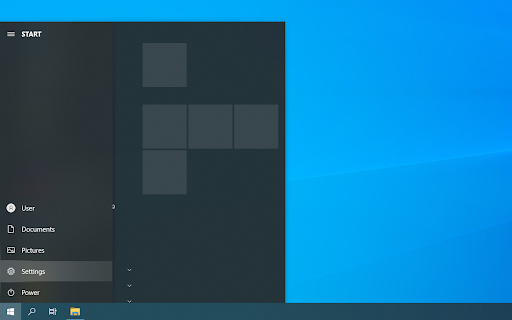
- Kattintson a Frissítés és biztonság csempe. Itt találhatja meg a legtöbb Windows Update-beállítást, és kiválaszthatja, hogy mikor kapja meg a frissítéseket.
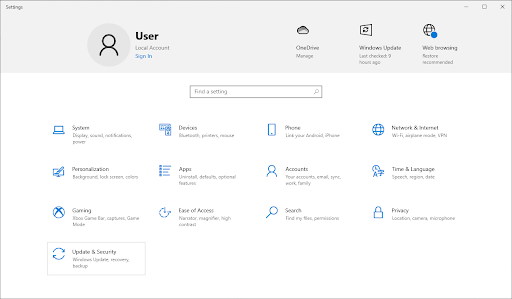
- Ügyeljen arra, hogy maradjon az alapértelmezett Windows Update lapon. Kattintson a Frissítések keresése opciót, és várja meg, amíg a Windows 10 megtalálja az elérhető frissítéseket.
- Ha már lát frissítéseket, kattintson a gombra Az összes opcionális frissítés megtekintése linkre kattintva megtekintheti és telepítheti őket.
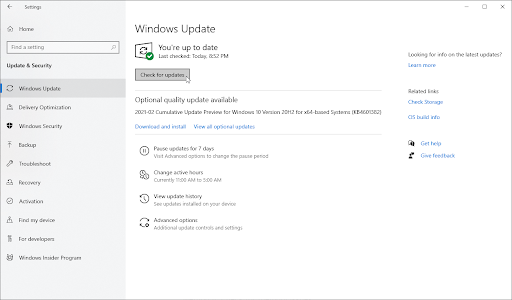
- Kattintson a Telepítés opciót, és várja meg, amíg a Windows 10 letölti és alkalmazza a szükséges frissítéseket, ha frissítés található.
2. módszer. Töltse le a Visual C++ Redistributable for Visual Studio 2015 programot a Microsofttól
Ha nem szeretné frissíteni a rendszert, vagy már a legújabb kiadást használja, próbálja meg letölteni a Visual C++ Redistributable for Visual Studio 2015 alkalmazást. Tartalmaznia kell a megfelelő DLL-fájlt, és telepítenie kell a megfelelő könyvtárba.
- Nyissa meg a Microsoft Visual C++ 2015 újraterjeszthető letöltés oldal bármely webböngészőben. Válassza ki a kívánt nyelvet, majd kattintson a gombra Letöltés gomb.
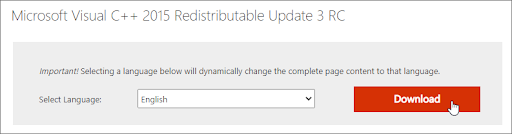
- Válassza ki, hogy a 86 bites vagy a 64 bites verziót kívánja használni. Válassza ki a rendszerének megfelelő lehetőséget, majd kattintson a gombra Következő .
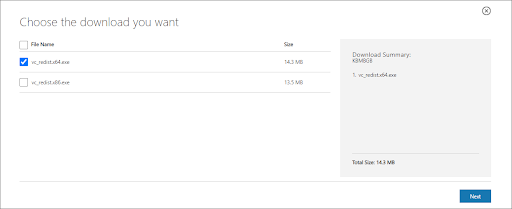
- A fájl letöltése megkezdődik a számítógépére. A folyamat befejezése után kattintson a gombra vc_redist.x86.exe vagy vc_redist.x64.exe fájlt a telepítő elindításához.

- Amint a telepítő elindul, a rendszer felkéri, hogy fogadja el a licenc feltételeit. Helyezzen pipát a ' Egyetértek ' mezőbe, majd kattintson a Telepítés gomb.

- Amikor a Felhasználói fiókok felügyelete (UAC) kéri, kattintson a gombra Igen hogy az alkalmazás adminisztrátori engedélyekkel indulhasson el.
Kell segítség? Nézze meg a mi Hogyan lehet egy helyi felhasználót rendszergazdává tenni a Windows 10 rendszerben útmutató.
- Várja meg az alkalmazás telepítését. Ha a telepítés sikeres volt, megjelenik a „Telepítés kész” üzenet. Az 'api-ms-win-crt-runtime-l1-1-0.dll is hiányzik' hibát most meg kell oldani.
3. módszer: Javítsa meg a Visual C++ újraterjeszthető Visual Studio 2015-höz
Az api-ms-win-crt-runtime-l1-1-0.dll fájlt tartalmazó eredeti fájl szerencsére javítási lehetőséget is tartalmaz. Futtathatja ezt a hiányzó DLL egyszerű beszerzéséhez és az alkalmazások elindításához.
- Ha már telepítve van az eszközére a Visual C++ Redistributable for Visual Studio 2015, a beépített javítási funkció segítségével megjavíthatja. Ha még nincs telepítve, kövesse a fenti útmutatót.
- Kattintson a Windows ikonra a képernyő bal alsó sarkában a megjelenítéséhez Start menü . Választ Beállítások , vagy alternatívaként használja a ablakok + én parancsikon.
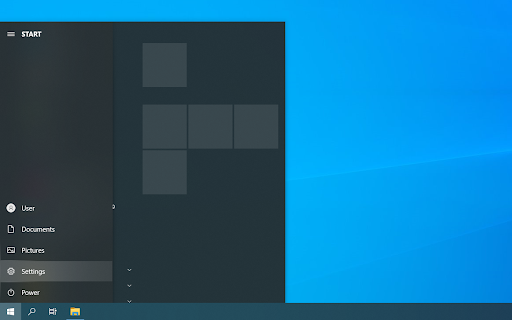
- Kattintson a Alkalmazások elemre csempe. Itt megtalálhatja a számítógépére telepített összes alkalmazást.
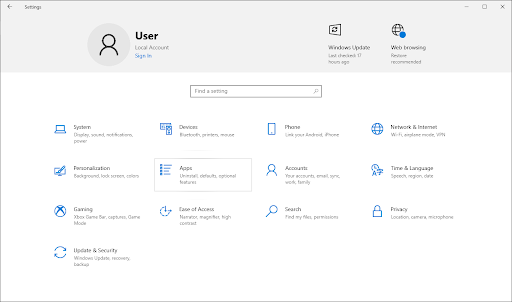
- Keresse meg Microsoft Visual C++ 2015 és kattints rá egyszer. Amikor a lehetőségek kibővülnek, kattintson a gombra Módosít . Előfordulhat, hogy rendszergazdai engedélyt kell adnia a felhasználói fiókok felügyeletén (UAC) keresztül.
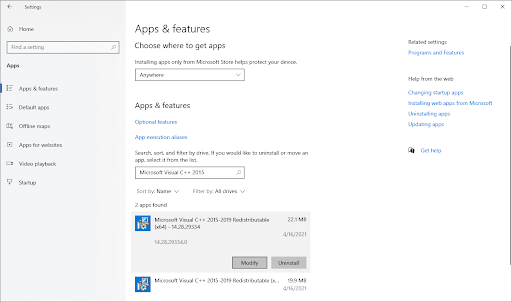
- Kattintson a Javítás gombot, és várja meg, amíg a telepítővarázsló kijavítja a szoftverrel és a fájl integritásával kapcsolatos problémákat.
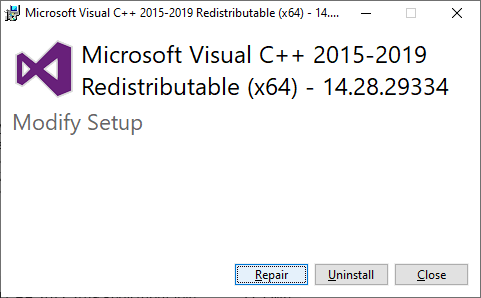
- Sikeres javítás után meg kell oldania az api-ms-win-crt-runtime-l1-1-0.dll problémát.
4. módszer. Szerezze be a hiányzó DLL-t egy megbízható forrásból
Mivel a DLL-fájlok gyakran válnak sérülés áldozatává, eltűnnek vagy véletlenül törlődnek, sok webhely jött létre, hogy megkönnyítse a DLL-ek beszerzését. A hibaüzenet kijavításához letöltheti az api-ms-win-crt-runtime-l1-1-0.dll fájlt egy megbízható forrásból.
használhatja többször a Windows 10 termékkulcsát
Figyelem : Ne töltsön le DLL fájlokat anélkül, hogy tisztában lenne a lakóhelye szerinti ország jogszerűségével. A DMCA-nak és a kapcsolódó törvényeknek köszönhetően a legtöbb joghatóságban, beleértve az Egyesült Államokat is, veszélyes lehet DLL-fájlok beszerzése harmadik fél webhelyéről.
- Navigáljon a dll-files.com oldal, amely a szükséges hiányzó DLL-t tárolja. Javasoljuk, hogy csak hiányzó DLL-ek letöltéséhez használja ezt a webhelyet.
- Görgessen le, és keresse meg a szükséges DLL-letöltést. Ügyeljen arra, hogy ellenőrizze az architektúrát és a verziószámot. Kattintson a Letöltés gomb.
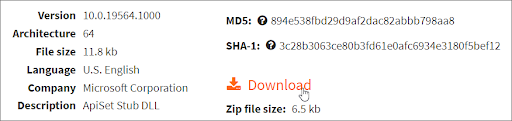
- Használat ezt az útmutatót hogy megfelelően telepítse az api-ms-win-crt-runtime-l1-1-0.dll fájlt a számítógépére.
5. módszer: Másolja át a DLL fájlt egy másik eszközről
Ha van egy másik számítógépe a közelben, vagy van egy barátja, aki tud segíteni, akkor az api-ms-win-crt-runtime-l1-1-0.dll fájlt is átviheti a számítógépére. Ez lehet a megoldás, ha például nem fér hozzá az internethez a problémás számítógépen.
6. módszer. Telepítse a Universal C Runtime frissítését a Windows rendszerben
A hiányzó api-ms-win-crt-runtime-l1-1-0.dll a Microsoft által kiadott frissítésen keresztül is telepíthető. A frissítés telepítéséhez telepítenie kell a következő operációs rendszer-frissítéseket.
Kattintson a rendszer nevére a fenti listában, hogy a letöltési oldalra kerüljön. Egyszerűen szerezze be a frissítést, és telepítse az eszközére a hiányzó DLL hiba kijavításához.
7. módszer: Telepítse újra a programot
Ha egy adott program meghiúsul egy hiányzó .DLL fájl miatt, telepítse újra a programot, hogy a probléma biztonságosan megoldódjon.
TL;DR
Hogyan javíthatom ki az api-ms-win-crt-runtime-l1-1-0. dll hiányzó hiba?- Vizsgálja meg számítógépét rosszindulatú programokra
- Telepítse a szoftvert a Windows Update segítségével.
- Töltse le közvetlenül a Microsofttól a Visual C++ Redistributable for Visual Studio 2015-öt.
- Javítsa meg a Visual C++ Redistributable for Visual Studio 2015 szoftvert a számítógépén.
- A DLL probléma egyszerű megoldása a DLL.files.com segítségével (ingyenes)
- Másolja a DLL fájlt egy másik eszközről
- Telepítse a Universal C Runtime frissítését a Windows rendszerben
- Telepítse újra a programot
Végső gondolatok
Ha a telepítés során az „api-ms-win-crt-runtime-l1-1-0.dll hiányzik” hibaüzenetet kapja, annak a Microsoft® Windows frissítéseinek hiánya az oka. Úgy gondoljuk, hogy sikerült megoldani a problémát.
google docs hogyan lehet eltávolítani az oldaltörést
A miénk Segítség Központ több száz útmutatót kínál, amelyek segítenek Önnek, ha további segítségre van szüksége. Bővebb informatív cikkekért térjen vissza hozzánk, ill felveszi a kapcsolatot szakértőinkkel azonnali segítségért.
Még egy dolog
Szeretne promóciókat, ajánlatokat és kedvezményeket kapni, hogy termékeinket a legjobb áron szerezhesse be? Iratkozzon fel hírlevelünkre az alábbi e-mail cím megadásával! Legyen Ön az első, aki megkapja a legfrissebb híreket postaládájában.
Érdekelhet még
» Javítsa ki az 'Eljárás belépési pontja nem található' hibát a Windows 10 rendszerben
» A „VCRUNTIME140.dll is Missing” hiba kijavítása Windows 10 rendszeren
» A hiányzó wldcore.dll hiba elhárítása
» Megoldva: A kötet ikonja hiányzik a Windows 10 rendszerből